Arch Linux es una distribución de Linux popular que se esfuerza por mantenerse a la vanguardia de la versión continua, brindando a los usuarios el software y los paquetes más recientes. Aunque el proceso de instalación se considera demasiado difícil, Arch Linux todavía mantiene un gran grupo de usuarios y una gran comunidad de seguidores.
Si desea obtener los últimos paquetes de software y el kernel antes de que se envíen a otras distribuciones, debe probar Arch Linux. Consulte nuestra Guía maestra completa sobre cómo instalar Arch Linux.
A pesar de que Arch Linux suele aparecer como uno de los lanzamientos continuos de última generación disponibles, no tiene que ceñirse al kernel principal más reciente. Hay varios núcleos disponibles para Arch Linux y, de hecho, puede instalarlos todos. En esta publicación, le mostraremos cómo cambiar entre diferentes kernels en Arch Linux. ¡Vamos a sumergirnos!
Los diferentes tipos de núcleos
En esta publicación, veremos los cuatro núcleos principales disponibles para Arch Linux. Ellos son:
- Núcleo principal
- Núcleo LTS
- Núcleo endurecido
- Núcleo optimizado para el rendimiento
Núcleo principal
El kernel principal es el último kernel estable disponible con el nombre de paquete Linux. Una gran cantidad de usuarios de Arch Linux ejecutan este kernel debido a los últimos paquetes de software disponibles. Para instalar este kernel, ejecute el siguiente comando:
sudo pacman -S linux
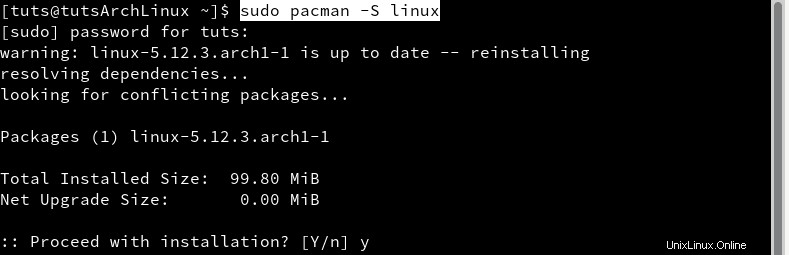
En la imagen de arriba, puede ver que actualmente estoy ejecutando el núcleo de la línea principal y se volverá a instalar.
Núcleo LTS
Al igual que su nombre, el kernel LTS (Long Term Supported) es el kernel de Arch Linux más antiguo. Aunque no hay un marco de tiempo específico de cuánto tiempo se admitirá el kernel, puede estar seguro de que disfrutará del kernel durante bastante tiempo. Para instalar el kernel LTS, ejecute el siguiente comando:
sudo pacman -S linux-lts
Núcleo endurecido
Si está más enfocado en la seguridad, podría considerar ejecutar el núcleo reforzado, que va con el reforzado de Linux Nombre del paquete. Tenga en cuenta que es posible que algunos paquetes no funcionen bien o no funcionen en este núcleo debido a las funciones de seguridad. Para instalar el kernel endurecido, use el siguiente comando:
sudo pacman -S linux-hardened
Núcleo optimizado para el rendimiento
El kernel ajustado al rendimiento o comúnmente conocido como kernel Zen, es un producto de la colaboración de los desarrolladores del kernel para sacar el mejor kernel de Linux disponible. Está bifurcado del último kernel y, por lo tanto, tiene la seguridad de tener los últimos paquetes estables disponibles. Para instalar el kernel zen, ejecute el siguiente comando:
sudo pacman -S linux-zen
Cambiar entre kernels en Arch Linux
Dividiremos esto en dos pasos:
- Instalar el kernel Linux deseado
- Modificar el archivo de configuración de grub
Paso 1. Instale el kernel de Linux deseado
Seleccione cualquier kernel que desee instalar e instálelo con los comandos proporcionados anteriormente. En esta publicación, instalaremos los cuatro núcleos.
Paso 2. Modifique el archivo de configuración de Grub
De forma predeterminada, Arch Linux utiliza el kernel principal más reciente como kernel predeterminado. Todos los demás están disponibles en las opciones Avanzadas en el menú de grub en el arranque.
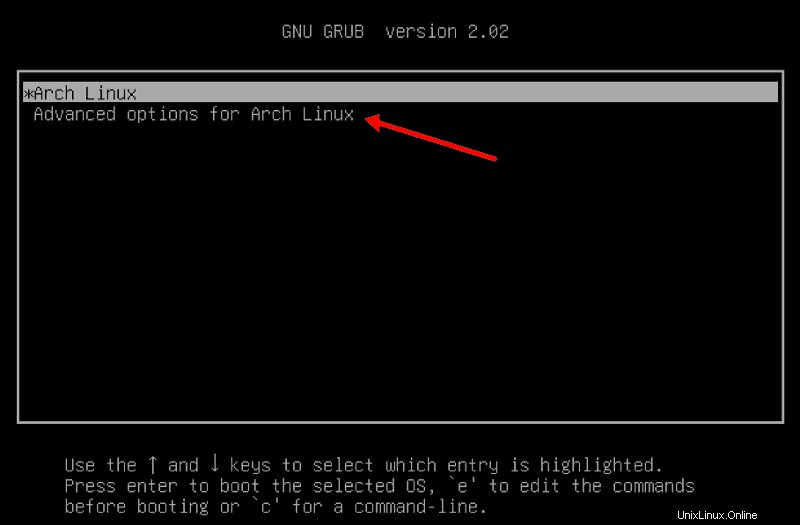
Sin embargo, para hacer las cosas un poco más ordenadas, realizaremos tareas básicas:
- Desactive el submenú grub que permite que todos los núcleos se enumeren en la pantalla de inicio del núcleo sin la función de opción Avanzada.
- Configure grub para arrancar desde el núcleo utilizado en el arranque anterior.
Deshabilitar el submenú grub
Tendremos que modificar la configuración de grub para deshabilitar el submenú de grub. Abra el archivo de configuración de grub con el siguiente comando:
sudo nano /etc/default/grub
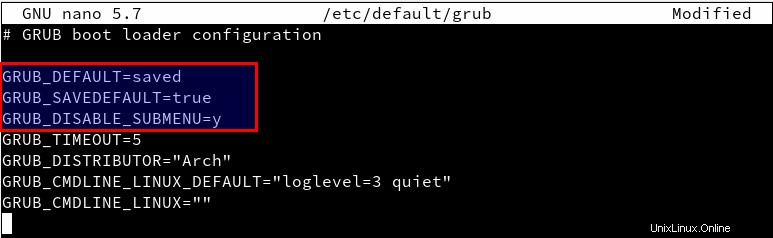
En la imagen de arriba, notará que he establecido el valor de GRUB_DEFAULT a true y agregó dos líneas más. Los cambios totales incluyen:
GRUB_DEFAULT=saved GRUB_SAVEDEFAULT=true GRUB_DISABLE_SUBMENU=y
Guarde el archivo (Ctrl + O, luego Enter) y Salga (Ctrl + X).
Regenerar el archivo de configuración de Grub
Dado que hemos realizado algunos cambios en grub, necesitaremos volver a generar el archivo de configuración de grub. Ejecute el siguiente comando:
sudo grub-mkconfig -o /boot/grub/grub.cfg
Si puede recordar, usó este comando durante la instalación de Arch Linux. Ahora reinicie su PC y seleccione el Linux Kernel deseado.
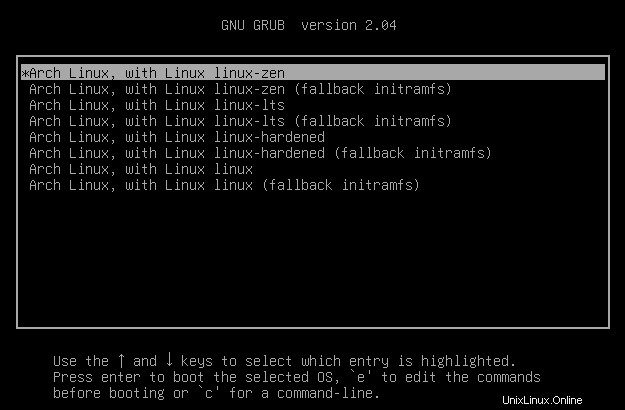
Conclusión
¡Eso es todo! Creo que ahora sabe lo fácil que es cambiar entre Kernels en Arch Linux. Cambiar de kernel también puede ser útil para solucionar problemas en su PC. En mi caso, Bluetooth no funcionaba en el kernel de la línea principal, pero al cambiar al kernel zen, funcionó perfectamente. ¿Tiene algún consejo o pregunta adicional que desee compartir con nuestros lectores? Por favor, siéntase libre de dejar un comentario a continuación.